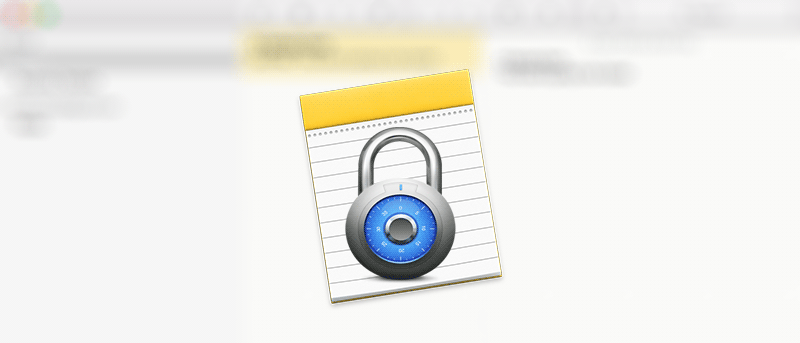С iOS 9.3 от Apple на вашем iPhone и OS X 10.11.4 на вашем Mac теперь у вас есть возможность блокировать заметки, созданные в приложении «Заметки» на ваших устройствах. Эта функция позволяет защитить паролем заметки, к которым вы не хотите, чтобы кто-либо имел доступ.
Установив пароль для своих заметок, вы защищаете их от слежки за вами. Если заметка защищена паролем, вам будет предложено ввести пароль каждый раз, когда вы попытаетесь ее открыть.
Вот как можно заблокировать заметки на Mac.
Блокировка заметок на Mac
1. Запустите приложение «Заметки», нажав «Панель запуска» на панели Dock, выполнив поиск и нажав «Заметки».
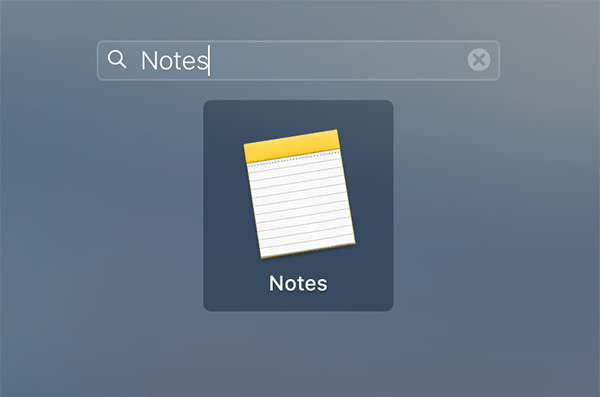
2. Когда запустится Notes, выберите заметку, которую вы хотите заблокировать паролем, нажав
Contents
Блокировка заметок на Mac
жмите значок замка в верхней части приложения и выберите «Заблокировать эту заметку», чтобы заблокировать выбранную заметку.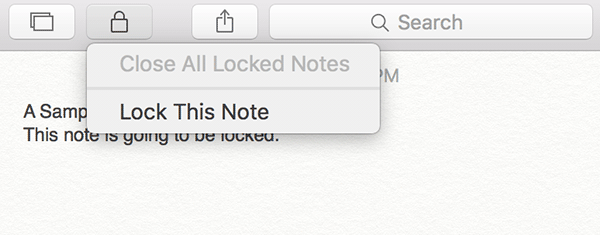
3. Вы также можете заблокировать заметку, открыв меню «Файл» в приложении и выбрав опцию «Заблокировать эту заметку».
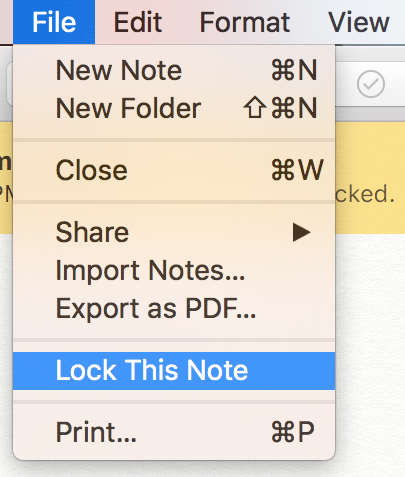
4. На следующем экране вас попросят ввести пароль, который вы хотите использовать для блокировки заметок. Введите предпочтительный пароль в оба поля, затем введите подсказку для пароля и нажмите «Установить пароль», чтобы установить пароль.
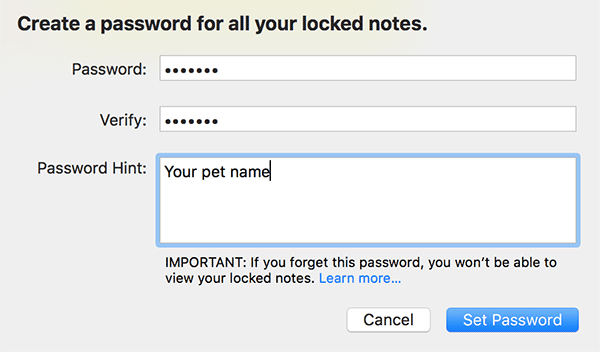
5. Ваши заметки теперь заблокированы, и в следующий раз, когда вы откроете заметку, вы увидите следующий экран с просьбой ввести пароль, прежде чем вы сможете получить доступ к содержимому заметки.
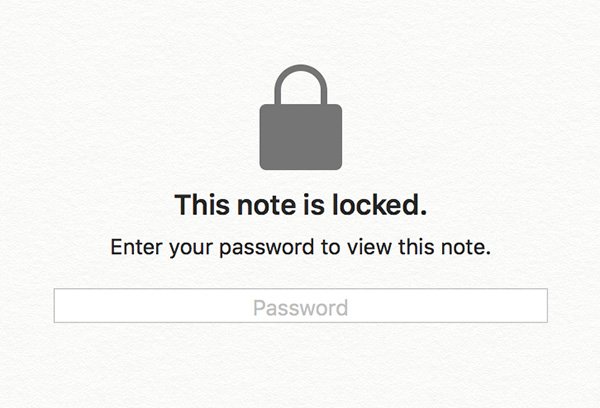
Разблокировка заметок в приложении «Заметки»
Если вы больше не хотите, чтобы ваши заметки оставались заблокированными, вы можете разблокировать их с помощью того же приложения «Заметки».
1. Запустите приложение «Заметки» с панели запуска на своем Mac.
2. Откройте заблокированную в данный момент заметку, которую вы хотите разблокировать. Вам нужно будет ввести пароль.
3. Когда заметка откроется, нажмите значок замка вверху и выберите «Снять блокировку», чтобы разблокировать заметку.
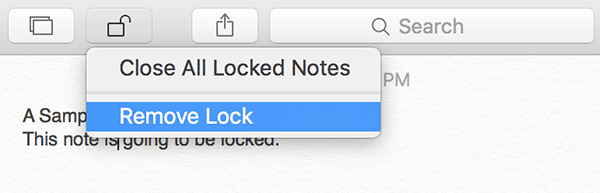
4. Как только вы выберете «Снять блокировку» на предыдущем шаге, заблокированная заметка мгновенно разблокируется и станет доступна всем, кто может использовать ваш Mac.
Изменение пароля блокировки в приложении «Заметки»
Если вы хотите изменить пароль, который позволяет вам получить доступ к заблокированным заметкам, вы можете сделать это, выполнив следующие действия.
1. Запустите приложение «Заметки» на своем Mac.
2. Нажмите на меню «Заметки» вверху и выберите «Изменить пароль…»
Разблокировка заметок в приложении «Заметки»На следующем экране введите свой старый пароль, новый пароль и подсказку к паролю, а затем нажмите «Изменить пароль».
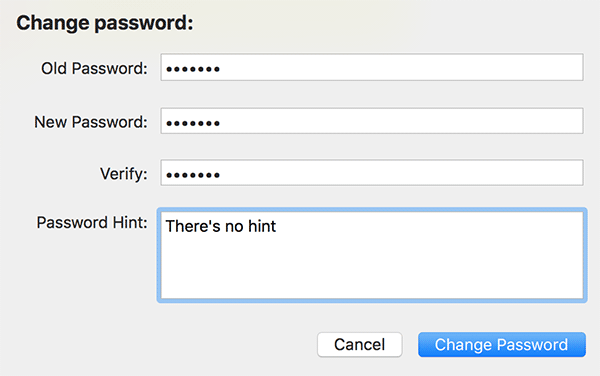
Заключение
Если вас беспокоит конфиденциальность заметок на вашем Mac, приведенное выше руководство поможет вам заблокировать ваши заметки паролем, чтобы они были доступны только вам.